Wie man Hintergrundbilder auf das iPhone bringt?| Hintergrundbild für iPhone 7
Das iPhone ist mit einer Vielzahl interessanter Hintergrundbilder vorinstalliert, aber die Verwendung über einen längeren Zeitraum kann ein Klischee sein. Wenn Sie diese vorhandenen Hintergrundbilder auch langweilig finden, machen Sie sich keine Sorgen, denn das iPhone gibt Ihnen die Freiheit, Bilder aus dem Internet herunterzuladen oder Ihre eigenen Fotos als Hintergrundbilder zu verwenden. Sie können sogar Ihr eigenes iPhone-Hintergrundbild erstellen, indem Sie Bilder anpassen. Die auf Ihrem iPhone gespeicherten Fotos können direkt als Hintergrundbild festgelegt werden, während die aus dem Internet heruntergeladenen oder auf Ihrem PC vorhandenen Fotos mit dem iPhone synchronisiert und dann als Hintergrundbild verwendet werden müssen. Wenn Sie also nach Optionen zum Anbringen von Tapeten suchen, führt Sie unser angegebener Artikel vollständig mit detaillierten Schritten.
Teil 1. So laden Sie Hintergrundbilder für das iPhone herunter
Hintergrundbilder auf Ihrem iPhone können die Stimmung definitiv stark beeinflussen, da es das erste ist, was nach dem Öffnen des Telefons sichtbar ist. Knackige, farbenfrohe und schöne Tapeten sorgen nicht nur dafür, dass Sie sich erfrischt fühlen, sondern personalisieren auch Ihr Gerät und lassen es attraktiv aussehen. Wenn Fotos und aufregende Hintergrundbilder viele Male verwendet wurden, gibt es Websites, die das Herunterladen von Hintergrundbildern für das iPhone ermöglichen, sodass Sie das iPhone-Hintergrundbild mit interessanten Designs ändern können. Schritte zum Herunterladen von iPhone-Hintergrundbildern und beliebte Websites dafür sind unten aufgeführt.
Schritte zum Herunterladen von Hintergrundbildern für das iPhone von der Website auf Ihren Computer
Schritt 1. Finden Sie die Quelle/Website für das Hintergrundbild und das Design.
Wählen Sie die Website aus, von der Sie ein Hintergrundbild herunterladen möchten. Suchen Sie auf der Website nach dem Design, das am besten zu Ihrem iPhone-Modell passt.
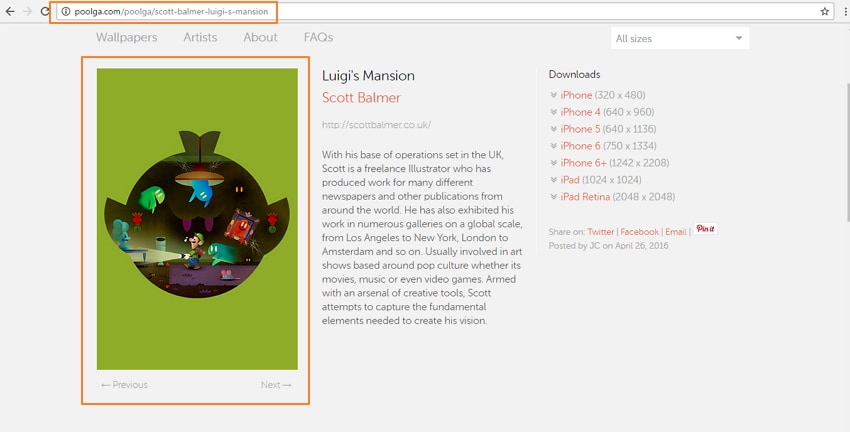
Schritt 2. Laden Sie das Hintergrundbild herunter/speichern Sie es auf Ihrem PC/Mac. Klicken Sie mit der rechten Maustaste auf das Bild und wählen Sie „Bild speichern unter…“. Möglichkeit.
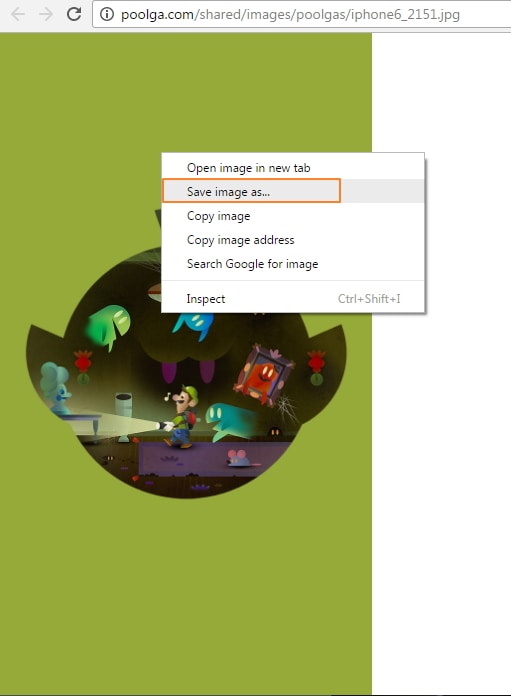
Wählen Sie den gewünschten Zielordner auf Ihrem PC/Mac und speichern Sie das Bild unter einem Namen Ihrer Wahl.

Hinweis: Im Allgemeinen werden die Hintergrundbilder im Ordner „Eigene Bilder“ auf Ihrem PC und in der iPhoto-Bibliothek auf Ihrem Mac gespeichert.
Sobald die iPhone-Hintergrundbilder heruntergeladen sind, können Sie das iPhone-Hintergrundbild ändern, wann immer Sie möchten.
3 beliebte Websites zum Herunterladen von Hintergrundbildern für das iPhone:
Es gibt eine anständige Liste von Websites zum Herunterladen von iPhone-Hintergrundbildern. Die Liste der 3 beliebtesten Websites ist unten aufgeführt.
1. Poogla
Website-Link: http://poolga.com/
Wenn Sie eine künstlerische Neigung haben, dann ist Poogla eine Anlaufstelle für Sie. Diese Seite hat eine große Sammlung kunstvoller Hintergrundbilder, die für iPhone und iPad verwendet werden können. Die Designs auf der Website werden speziell von professionellen Künstlern und Illustratoren erstellt. Die Auswahl ist begrenzt, aber alle sind handverlesen, um etwas Einzigartiges zu bieten. Der Vorgang des Herunterladens von iPhone-Hintergrundbildern auf der Website ist schnell und einfach.

2. PAPIERE.co
Website-Link: http://papers.co/
PAPERS.co wurde im Juli 2014 gegründet und hat sich auf dem umkämpften Tapetenmarkt eine Nische geschaffen. Die Website ist nicht nur für iPhone-Hintergrundbilder beliebt, sondern auch für andere Geräte, einschließlich Android, Windows und Desktop-PCs. Die Hintergrundbilder bei PAPERS.co können von der Website heruntergeladen oder auch über eine App aufgerufen werden. Die Website bietet eine Option zum Auswählen der Größe des Hintergrundbilds, da sich die Größe des iPhone 7-Hintergrundbilds von der des iPhone 6 unterscheidet und ähnlich wie bei anderen Modellen. Die Auswahl von Hintergrundbildern wird durch Tags und Filter erleichtert. Der Vorgang des Herunterladens von iPhone-Hintergrundbildern auf der Website ist sehr bequem.
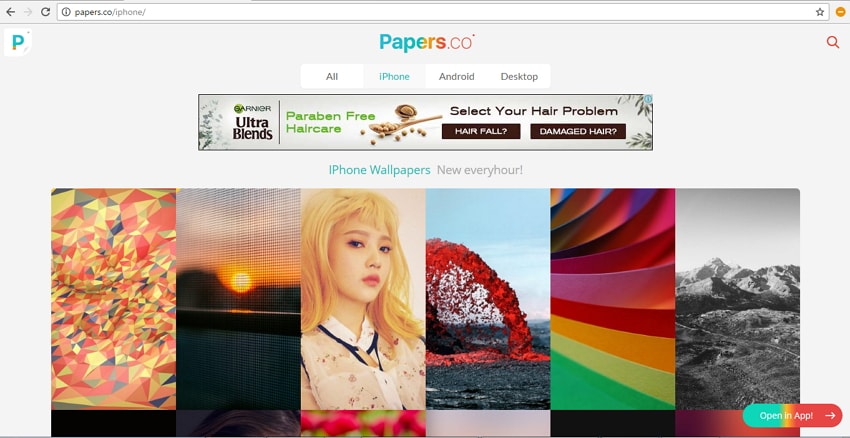
3. iphonewalls.net
Website-Link: http://iphonewalls.net/
Dies ist eine weitere beliebte Seite zum Herunterladen einiger schöner iPhone-Hintergrundbilder. Die Website verfügt über eine riesige Sammlung von Designs in verschiedenen Kategorien, einschließlich kostenloser iOS 10-Hintergrundbilder. Die Hintergrundbilder auf der Website sind mit dem Modell des Geräts gekennzeichnet, damit Sie die perfekte Größe erhalten. Die Oberfläche der Website ist sauber und benutzerfreundlich. Auf der Website iphonewalls.net können Sie Ihre Lieblingsdesigns zum Bereich „Meine Sammlung“ hinzufügen, die Sie später bei Bedarf verwenden können. Die Auswahl der besten Hintergrundbilder bietet Designs, die am häufigsten angesehen, gemocht und heruntergeladen werden.
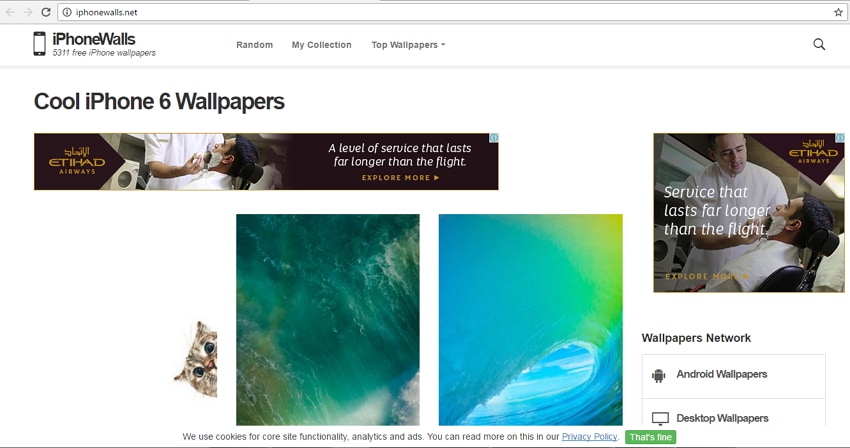
Teil 2. So importieren Sie ein Hintergrundbild auf ein iPhone
Sobald das gewünschte Hintergrundbild von der Website auf Ihren PC/Mac heruntergeladen wurde, besteht der nächste Schritt darin, das Hintergrundbild auf ein iPhone zu importieren. Das Hintergrundbild kann über iTunes oder eine Software von Drittanbietern wie DrFoneTool – Telefon-Manager (iOS) auf Ihr iDevice importiert werden.
Methode eins: So importieren Sie ein Hintergrundbild mit iTunes auf ein iPhone
Auf Ihren PC/Mac heruntergeladene Hintergrundbilder können mit iTunes mit dem iPhone synchronisiert werden. Der Vorgang ähnelt dem Synchronisieren jedes anderen Bildes vom PC zum iPhone.
Schritt 1. Starten Sie iTunes und verbinden Sie das iPhone über ein USB-Kabel mit Ihrem PC.
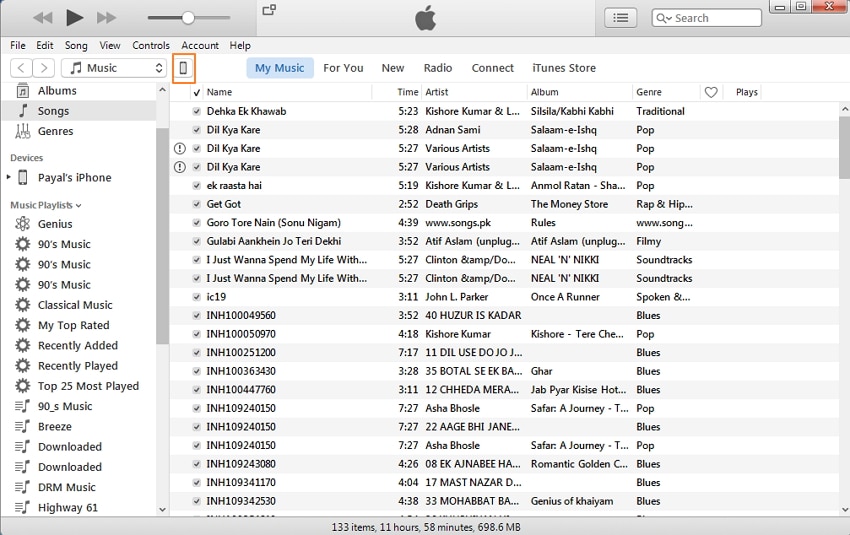
Schritt 2. Klicken Sie auf das iPhone-Symbol und wählen Sie unter Einstellungen die Registerkarte „Fotos“. Aktivieren Sie im rechten Bereich die Option „Fotos synchronisieren“. Suchen Sie unter der Option „Fotos kopieren von“ nach dem Ordner, in dem Hintergrundbilder gespeichert sind. Klicken Sie auf „Übernehmen“, um den Synchronisierungsvorgang zu starten.
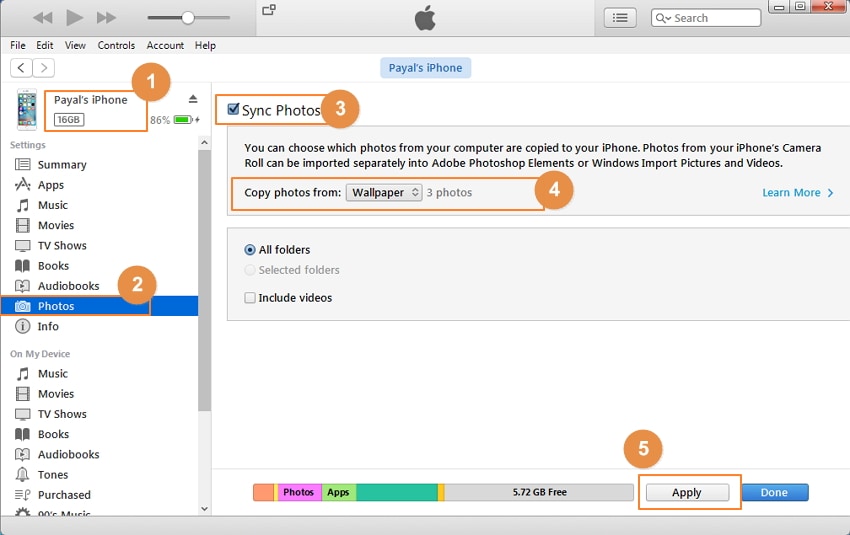
Hinweis: Mit dieser Methode löschen Sie die Originalfotos auf Ihrem iPhone; Wenn Sie keine Inhalte löschen möchten, empfehlen wir Ihnen, die Methode 2 wie unten beschrieben zu verwenden.
Methode zwei: So importieren Sie mit DrFoneTool – Telefon-Verwaltung (iOS) ein Hintergrundbild auf ein iPhone
Eine weitere schnelle und einfache Möglichkeit, Hintergrundbilder von PC/Mac auf das iPhone zu übertragen, ist die Verwendung der Software namens DrFoneTool – Telefon-Manager (iOS). Die Software ermöglicht die Übertragung von Fotos, Videos, Musik und anderen Medieninhalten zwischen iOS-Geräten, Android-Geräten, iTunes und PC/Mac, was noch wichtiger ist, die Übertragung löscht keine Originalinhalte auf Ihrem iPhone. Die Schritte zum Importieren von Hintergrundbildern auf ein iPhone mit DrFoneTool – Telefon-Manager (iOS) sind unten aufgeführt.

DrFoneTool – Telefon-Verwaltung (iOS)
Importieren Sie Hintergrundbilder auf ein iPhone ohne iTunes
- Übertragen, verwalten, exportieren/importieren Sie Ihre Musik, Fotos, Videos, Kontakte, SMS, Apps usw.
- Sichern Sie Ihre Musik, Fotos, Videos, Kontakte, SMS, Apps usw. auf dem Computer und stellen Sie sie einfach wieder her.
- Übertragen Sie Musik, Fotos, Videos, Kontakte, Nachrichten usw. von einem Smartphone auf ein anderes.
- Übertragen Sie Mediendateien zwischen iOS-Geräten und iTunes.
- Voll kompatibel mit iOS 7, iOS 8, iOS 9, iOS 10, iOS 11 und iPod.
Schritt 1. Starten Sie DrFoneTool, wählen Sie „Telefon-Verwaltung“ aus allen Funktionen und verbinden Sie Ihr iPhone über ein USB-Kabel mit Ihrem PC.

Schritt 2. Wählen Sie in der oberen Menüleiste „Fotos“. Wählen Sie als Nächstes im linken Bereich die Option „Fotobibliothek“ und klicken Sie im rechten Bereich auf „Hinzufügen“ > „Datei hinzufügen“. Suchen Sie auf Ihrem PC nach dem Zielordner, in dem Hintergrundbilder gespeichert sind. Wählen Sie die gewünschten Hintergrundbilder aus und klicken Sie auf „Öffnen“.

Ausgewählte Hintergrundbilder werden zur iPhone-Fotobibliothek hinzugefügt.
Teil 3. So legen Sie Hintergrundbilder auf dem iPhone fest
Sobald die Hintergrundbilder ausgewählt, heruntergeladen und mit einem iPhone synchronisiert wurden, müssen Sie schließlich wissen, wie Sie ein Hintergrundbild auf Ihr Gerät übertragen. Die Schritte zum Festlegen von Hintergrundbildern auf dem iPhone sind unten angegeben.
Schritt 1. Tippen Sie auf dem iPhone-Startbildschirm auf das Symbol „Fotos“. Suchen Sie nach dem gewünschten Hintergrundbild.
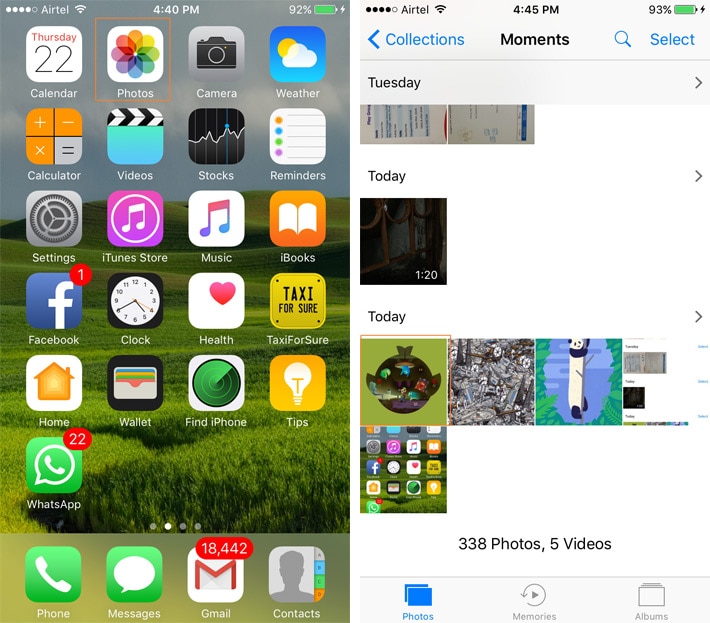
Schritt 2. Klicken Sie auf das Foto, damit es im Vollbildmodus angezeigt wird. Tippen Sie auf das Symbol in der unteren linken Ecke, und ein neues Fenster wird angezeigt, in dem Sie die Option „Als Hintergrundbild verwenden“ auswählen.
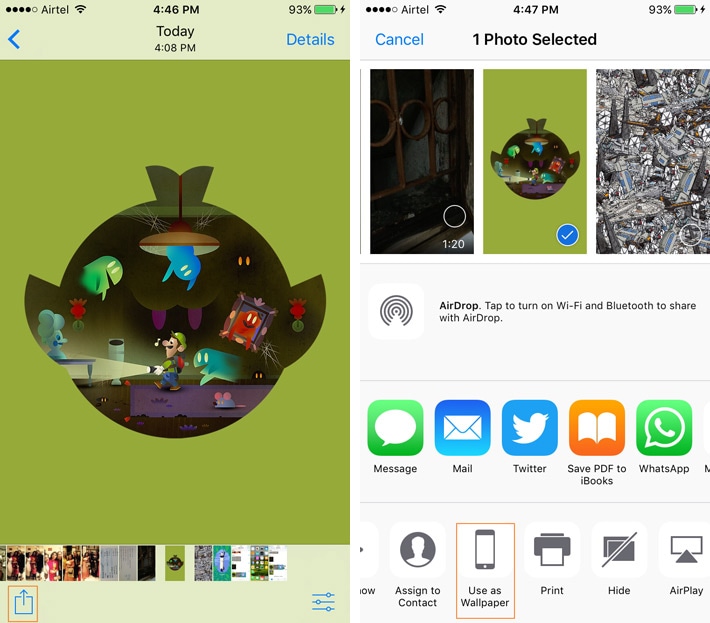
Schritt 3. Die Vorschau für das Hintergrundbild wird angezeigt, die Sie anpassen können. Tippen Sie auf „Einstellen“ und wählen Sie dann eine Option aus, um das Hintergrundbild als Sperrbildschirm, Startbildschirm oder beides zu verwenden. Damit wird das ausgewählte Foto als Hintergrundbild festgelegt.

Wenn Sie also nach einer Lösung zum Festlegen von Hintergrundbildern suchen, befolgen Sie die oben genannten Schritte.
Der obige Artikel führt Sie Schritt für Schritt durch das Suchen, Herunterladen, Synchronisieren und schließlich Festlegen von iPhone-Hintergrundbildern. Holen Sie sich also eine großartige Sammlung von iPhone-Hintergrundbildern und ändern Sie sie häufig, um Ihre Stimmung widerzuspiegeln.
Neueste Artikel

